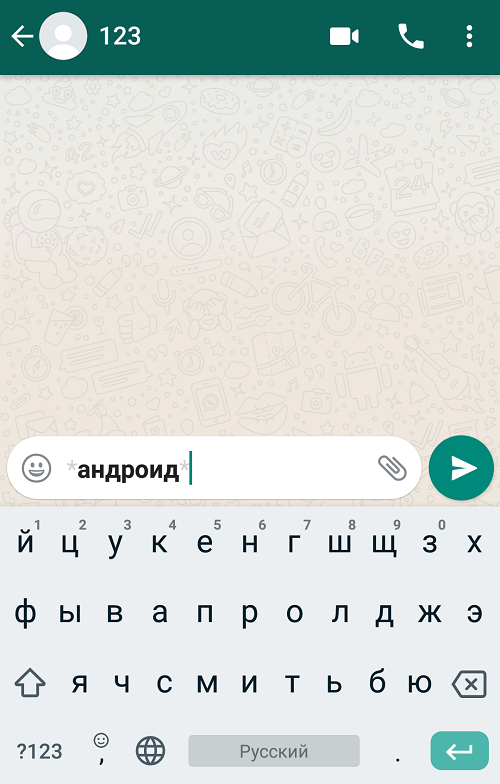Как сделать текст жирным ватсап
Жирный, курсивный, зачеркнутый шрифт в WhatsApp
Решив отправить сообщение через Ватсап, не все знают как расставить акценты и привлечь внимание к определенной фразе. Используя жирный шрифт в WhatsApp, можно акцентировать внимание на отдельных моментах, добавить эмоциональности, информативности отправляемому сообщению. Однако не все знают, как это сделать. Предлагаем разобраться, как сделать жирный шрифт при написании всего сообщения или только его части.
Как написать текст жирным
Последовательность действий может существенно отличаться. Все зависит от того, какой версией мессенджера пользуется владелец телефона. Для Android порядок действий будет одним, для iOS или Windows – другим. Однако есть и универсальный способ, который можно использовать на всех трех системах. С ним стоит познакомиться в первую очередь.
Первый способ: универсальный
Разбираясь, как писать жирным шрифтом при работе телефона на определенной операционной системе, стоит в первую очередь рассмотреть данный вариант. Он предполагает использование специального символа. Чтобы писать жирным, достаточно поставить «*», написать сам текст, а затем опять поставить «*».
Делается это в следующей последовательности:
При использовании мобильной версии, работающей на iOS или Андроид, требуемый эффект будет достигнут сразу после завершения фразы. С Виндовс ситуация несколько иная. Возможность форматирования фраз до отправки сообщения здесь не предусмотрена. Однако после нажатия соответствующей клавиши, удастся правильно расставить акценты.
Необязательно сразу выделять конкретную фразу жирным шрифтом. При необходимости можно набрать весь текст, а затем вставить звездочки в нужные места и тем самым выполнить форматирование текста.
Второй способ: контекстное меню
Чтобы воспользоваться данным способом, надо набрать текст, выделить, а после появления контекстного меню выбрать нужный формат. В телефоне на iOS следует прикоснуться к стрелочке, направленной вправо. Это позволит открыть пункт «B I U», в котором и скрывается формат.
Иные способы форматирования
Не всегда жирный шрифт является единственно возможным решением. Форматирование текста в WhatsApp возможно путем зачеркивания, курсива или подчеркивания. При этом достигается желаемый эффект от передачи сообщения. Для достижения желаемого результата можно использовать специальные символы или контекстное меню.
Как писать курсивом
Прежде чем менять шрифт, напишите всю фразу целиком. После этого следует воспользоваться контекстным меню. Как только оно появиться, можно будет поменять стиль написания всей фразы или только ее части.
Вместо контекстного меню можно использовать и специальные символы. Для курсива это нижнее подчеркивание. Чтобы получить красивые буквы, достаточно написать нижнее подчеркивание, вписать текст и опять прописать знак нижнего подчеркивания.
Выглядит это следующим образом:
Как сделать текст зачеркнутым или перечеркнуть отдельные фразы
Зачем зачеркивать текст? Иногда даже в этом возникает необходимость для лучшей подачи информации. Можно зачеркнуть неправильную фразу, а правильную оставить нетронутой.Для получения зачеркиваемого текста достаточно воспользоваться символом тильда. Символ вписывают вначале и в конце текста без каких-либо пробелов и знаков припенания. Фраза сразу получается зачеркнутой. При желании можно подчеркнуть отдельные слова.
Моноширный формат
Чтобы воспользоваться данным форматом, надо найти, где на клавиатуре находятся наклонные ««`» кавычки и также заключить слово в эти символы (кавычек должно быть по три с каждой стороны). Найти его немного сложнее чем другие символы, так как часто он может находиться во вложенном меню первой страницы спецсимволов. Этот спецсимвол позволяет обозначить начало и окончание зоны конфликта. Вместо ускоренного варианта форматирования можно использовать контекстное меню. Изменение формата осуществляется в точном соответствии с содержанием сообщения и целью его отправки.
Заключение
Какой способ форматирования текста является предпочтительным, зависит от содержания отправляемой информации и личности получателя. Одно дело выделить текст при общении с другом и совсем другое с деловым партнерам. Надо не только писать в соответствующем стиле, но и правильно расставлять акценты. Нарушение деловой этики недопустимо. Зная, как выделить конкретную фразу или изменить текст на курсивный, несложно добиться желаемого эффекта при минимальных усилиях, также можно использовать любое их сочетание вместе, эксперементируйте, но не забывайте, что между спецсимволом и словом не должно быть пробела, иначе ничего не выйдет.
Теперь вы в курсе того, как использовать разные типы форматирования разными способами, вы можете выбрать любой вариант, который вам удобен, первый более быстрый, хоть и требует набора дополнительных символов, второй практичнее.
Видео по теме
Пишем в WhatsApp разными шрифтами
Аудитория популярного мессенджера WhatsApp уже перевалила за отметку в 1 млрд активных пользователей со всего мира. Ежедневно через WhatsApp отправляются сотни миллионов сообщений.
И в мессенджере есть неочевидная, но очень актуальная возможность форматировать сообщения, используя несколько стилей написания.
Вы не найдете никаких специальных настроек для включения форматирования. При вводе текста просто пользуйтесь специальными знаками.
Жирный текст
Во время ввода текста слово, которое хотите выделить, отделите с двух сторон «звездочкой» — «*» (без кавычек).
После отправки фрагмент текста станет жирным.
Курсивный текст
Есть возможность использовать курсивный текст с наклоном.
Секрет его использования заключается в отделение слов или фраз символом «нижнего пробела» — «_» (без кавычек). Также отделите слово с двух сторон этим знаком и после отправки получите курсивный стиль Italic.
Зачеркнутый текст
С помощью зачеркнутого текста вы можете акцентировать внимание на том, что «должно было быть», но в результате оказалось совершенно иным.
Для использования такого стиля достаточно ограничить фрагмент текста знаком «тильды» — «
Шрифт разработчика
В WhatsApp есть и дополнительный шрифт FixedSys, который традиционно используют разработчики. Его также нет в настройках мессенджера и включение такого стиля написания неочевидно.
1. Тапните по клавише «123».
2. Нажмите и удерживайте одинарную кавычку (возле клавиши BackSpace).
3. В появившемся всплывающем меню клавиш выберите крайнюю левую кавычку.
Таким нехитрым способом вы сможете немного разнообразить переписку в WhatsApp, воспользовавшись скрытым форматированием и шрифтом FixedSys.
Как писать разными шрифтами в WhatsApp: жирным, курсивом, зачеркнутым и т.д.?
Не так уж много пользователей знают, что мессенджер WhatsApp по умолчанию поддерживает написание сообщений различными видами шрифтов, включая жирный или даже зачеркнутый. Как писать такими шрифтами? Писать не так уж сложно, однако кое-что придется запомнить. Сейчас все сами увидите.
Жирный текст
Выделяем сообщение (это может быть как одно слово, так и несколько) с двух сторон звездочками, как показано на скриншоте ниже.
Само собой, после отправки собеседник звездочки не видит.
Зачеркнутый текст
Тильда — это типографический знак в виде волнистой линии. Чтобы написать зачеркнутый текст, сообщение с двух сторон надо выделить тильдой.
Курсив
Чтобы получить курсив, выделите сообщение нижним подчеркиванием с обеих сторон.
Моноширинный текст
Или так называемый шрифт, которым обычно пользуются разработчики. Выделяется тройными обратными кавычками.
Видеоинструкция
Обратные кавычки на клавиатуре выглядят так:
Можете начать удивлять своих друзей, отправляя им сообщения с различными видами шрифтов.
Друзья! Если наш сайт помог вам или просто понравился, вы можете помочь нам развиваться и двигаться дальше. Для этого можно:
Как в Ватсапе менять шрифт: доступные возможности
Как в Ватсапе менять шрифт, если вы хотите сделать акцент на информации или развеселить собеседника? В мессенджере есть встроенные возможности, с которыми знакомы не все! Если вы еще не нашли хитрости приложения, самое время изучить обзор и опробовать их на практике.
Зачеркнутый
Зачеркнутый текст в Ватсапе позволяет указать на слово или фразу, которые наделены особым значением. Хотите акцентировать внимание на результате, не оправдавшем ваших ожиданий? Тогда перечеркните сообщение – это делается так:
Пример таков: «Разумеется, он ужасный хороший человек».

Мы подробно обсудили, как сделать зачеркнутый текст в Ватсапе, но на этом возможности не ограничиваются – перейдем к следующему формату!
Курсив
Пора поговорить о том, как писать курсивом в WhatsApp – такая возможность у пользователей есть. Любите изящное оформление мыслей? Тогда этот вариант для вас! Как выглядит курсивный шрифт знают все, поэтому хватит теории – перейдем к практике:
Приведем небольшой пример: «Этот предмет просто невероятно увлекательный».

Обсудили, как в Ватсапе сделать курсив – если вам хочется чего-то более значимого, скорее переходите к следующей части статьи и начинайте менять текст.
Жирный
Если вы хотите усилить значимость своих слов или подчеркнуть важность определенных моментов, нужно научиться писать жирным шрифтом в Ватсапе! Теперь такая возможность есть у каждого пользователя – давайте вместе менять обычные фразы на другие:
Например: «Это задание нужно выполнить срочно ». Именно так получается жирный шрифт в WhatsApp.

Но это еще не все! На очереди последний встроенный вариант мессенджера Ватсап, который можно менять.
Моноширинный
Иначе этот способ написания слов называют непропорциональным или шрифтом разработчика. Его особенность в том, что все кегельные площадки знаков имеют одинаковую ширину, буквы получаются ровными, ряд символов – чистым, не перегруженным.
Если вы не хотите менять обычный на курсив или жирный шрифт в Ватсапе, воспользуйтесь моноширинным способом печати!
Это будет выглядеть так: «Моноширинный шрифт – классный».

Обратили внимание, что менять текст в Ватсапе придется вручную? Информацию нужно выделять специальными знаками, чтобы добиться желаемого результата. Ниже вас ждет ускоренный метод, доступный каждому!
Настройки Айфона и Андроида
Вы можете выделить текст жирным или применить другие изменения простым нажатием клавиши. Лень вводить символы в Ватсап с двух сторон текста, чтобы его менять? Тогда воспользуйтесь альтернативными вариантами!
Если вы пользуетесь Андроидом, поменять шрифт в Ватсапе можно так:


Если у вас Айфон, алгоритм действий несколько поменяется – вы должны сделать следующее:

Поговорили о доступной стилистике – как видите, пользователи могут выбрать один из нескольких вариантов оформления и менять их. Теперь сообщения будут выглядеть совершенно иначе!
Меняем размер
Выше мы рассказали, как сделать жирный шрифт в WhatsApp или зачеркнуть его. Не Останавливайтесь на достигнутом, давайте начнем менять размер текста в мессенджере:


Обратите внимание! Опция доступна только на смартфонах, работающих под управлением операционной системы Андроид.
Напоследок отметим другие возможности – вы можете загрузить из магазина программ специальные приложения:
Обе программы доступны для скачивания в магазинах Гугл Плей Маркет и Эп Стор. Вам необходимо лишь скопировать и вставить полученный результат.
Мы подробно обсудили, как изменить шрифт в Ватсапе – поиграйте с доступными настройками оформления, чтобы разнообразить повседневное общение! Разработчики предусмотрели массу вариантов, позволяющих выделиться и отправить оригинальное сообщение.
Как в WhatsApp изменить шрифты сообщений
Телеграм-канал Программист и бизнес.
Каждый день интересные истории, как программист строит бизнес.
Мессенджер WhatsApp – это отличный инструмент для общения. Он предоставляет огромный спектр возможностей, начиная от общения в чате и заканчивая видеозвонками. В статье будет рассмотрен первый случай, а если быть точнее, то способ отправки особых сообщений, которые имеют форматирование.
Пишем в WhatsApp разными шрифтами
Многие пользователи социальных сетей привыкли отправлять текст без форматирования, даже более того, многие не знают, что этот самый текст перед отправкой можно форматировать. Такое мнение у людей складывается из-за отсутствия специального интерфейса, который есть, например, в текстовом редакторе Word. На самом деле, в Ватсап в чате вы не найдете кнопку, отвечающую за изменения шрифта. Однако, несмотря на это, возможность отправки курсивного или жирного текста есть. Именно сейчас и будет подробно рассмотрены способы выполнения поставленной задачи.
Жирный текст
Для выделения важности какого-то слова, а то и целого предложения, многие выделяют нужный фрагмент текста полужирным шрифтом. В Ватсап делается это до банальности просто, всего-навсего необходимо по обеим сторонам выделяемого фрагмента поставить символ звездочки («*»). На практике это будет выглядеть примерно так:
*Можно писать жирным* и подчеркивать *отдельно* слова
Отправив такое сообщение собеседнику, в нем будут выделены слова, по сторонам которого стоят звездочки. То есть выделено будет «Можно писать жирным» и «отдельно». При желании вы можете попрактиковаться отправлять такие сообщения в чате со своим другом.
Курсивный текст
Курсив также распространен, как и полужирный шрифт. И с его помощью точно так же получится выделить желаемую часть сообщения. Операция производится аналогичным способом: необходимо по обеим сторонам выделяемого фрагмента вставить специальный символ. Вот только на этот раз это не звездочка («*»), а знак нижнего подчеркивания («_»). Как и в предыдущем случае, продемонстрируем все на примере:
После набора, например, этого предложения, в текстовом поле вы будете видеть эти самые символы нижнего подчеркивания. Однако как только вы отправите сообщение собеседнику, эти символы исчезнут, а часть «курсивного текста» поменяет свой стиль начертания.
Зачеркнутый текст
Если предназначение полужирного или курсивного стиля в тексте понятно, то вот с зачеркнутым фрагментом все сложнее. Многие пользователи думают, зачем зачеркивать слово, если его можно было попросту удалить перед отправкой. С одной стороны это так, однако такое написание позволяет акцентировать внимание читателя на том, что могло было быть, но произошло совсем иначе. Либо просто позволяет писать в шуточной форме.
Ну а сейчас перейдем непосредственно к использованию зачеркнутого текста в мессенджере Ватсап. Для этого на телефоне нужно ввести текст, а затем нужный фрагмент, который необходимо зачеркнуть, выделить по обеим сторонам знаком тильды («
»). Многие его называют по-простому – «волнистый дефис». Рассмотрим пример как раз таки шуточного использования этого стиля:
Если попытаться прочитать это предложение без использования форматирования, то ничего не понятно, просто какой-то набор слов, однако только стоит его отправить, все стает на свои места.
Теперь вы знаете, как изменять форматирование текста в WhatsApp. Как можно заметить, делать это не так уж и сложно, главное – запомнить три символа, которые используются для этого:
Стоит также отметить, что использовать этот способ написания можно не только на смартфонах и прочих мобильных устройствах, но и на компьютере. При этом работает он как на десктопной версии программы, так и в браузерной.